フォーム一覧
フォーム一覧では「公開サイト用のユーザー登録フォーム編集」と、コンテンツ毎に異なるフォームを設定できるよう「複数のCVフォームの作成/編集」が行えます。
| メニュー名 | 詳細 | |
|---|---|---|
| ① | チェックボックス |
チェックを入れることで一括削除が行えます。 |
| ② | フォーム名 | フォームのタイトル/コンバージョン一覧を確認することができます。 |
| ③ | 種類 | 「サイトフォーム」と「CVフォーム」の2種類です。 |
| ④ |
CV数 |
コンバージョンした人数が表示されます。 |
| ⑤ | 更新者 | フォームを作成、編集した担当者の名前が表示されます。 |
| ⑥ | 更新日 | 更新日が表示されます。 |
| ⑦ | 利用状況 | ON/OFF制御できます。 |
| ⑧ |
編集/複製 埋め込みコード表示 |
Webサイトに埋め込める「会員登録フォーム」のソースコードが表示されます。 |
ユーザー登録フォーム
編集/項目設定
項目設定タブを開き、新規追加ボタンの「+」をクリックしてください。
項目の追加
追加項目の設定
選択した各項目の設定を行ってください。
| 項目 | 詳細 | |
|---|---|---|
| ① |
表示項目名 |
自由に編集することが可能です。 表示名の編集となり、項目の機能自体は変更できません。 ※「必須項目にする」にチェックすると入力必須となり、CSVデータにも影響が出ます |
| ② | 説明テキスト | 追加した項目の説明を入力できます。 |
| ③ | ユーザー側編集許可 | ONにすることで、ユーザー側で該当項目を編集できるようになります。 |
| ④ |
サイトからの自動発行 |
ONにすることで、ユーザー登録画面にパスワードの項目が非表示となり、OFFにすることで、パスワードの項目が表示され、任意でパスワードが設定できます。 |
設定変更
設定が完了したら「変更」をクリックして終了です。
管理画面のユーザー登録画面、公開サイトのユーザー登録画面が変更されます。
※画像はパスワードのサイトからの自動発行をOFFにした場合の画面となります。
管理画面のユーザー登録画面、公開サイトのユーザー登録画面が変更されます。
※画像はパスワードのサイトからの自動発行をOFFにした場合の画面となります。
■管理画面(ユーザー管理) ■本棚サイト(ユーザー登録)
CVフォーム
新規作成
「CVフォーム新規登録」から新規作成します。編集はから行えます。
※デフォルトでCVフォームが1つ作成されています。
フォーム名の入力
基本情報タブでフォーム名の入力をします。
項目の追加※任意
項目設定タブから新規追加ボタンの「+」をクリックして、「拡張項目」を選択します。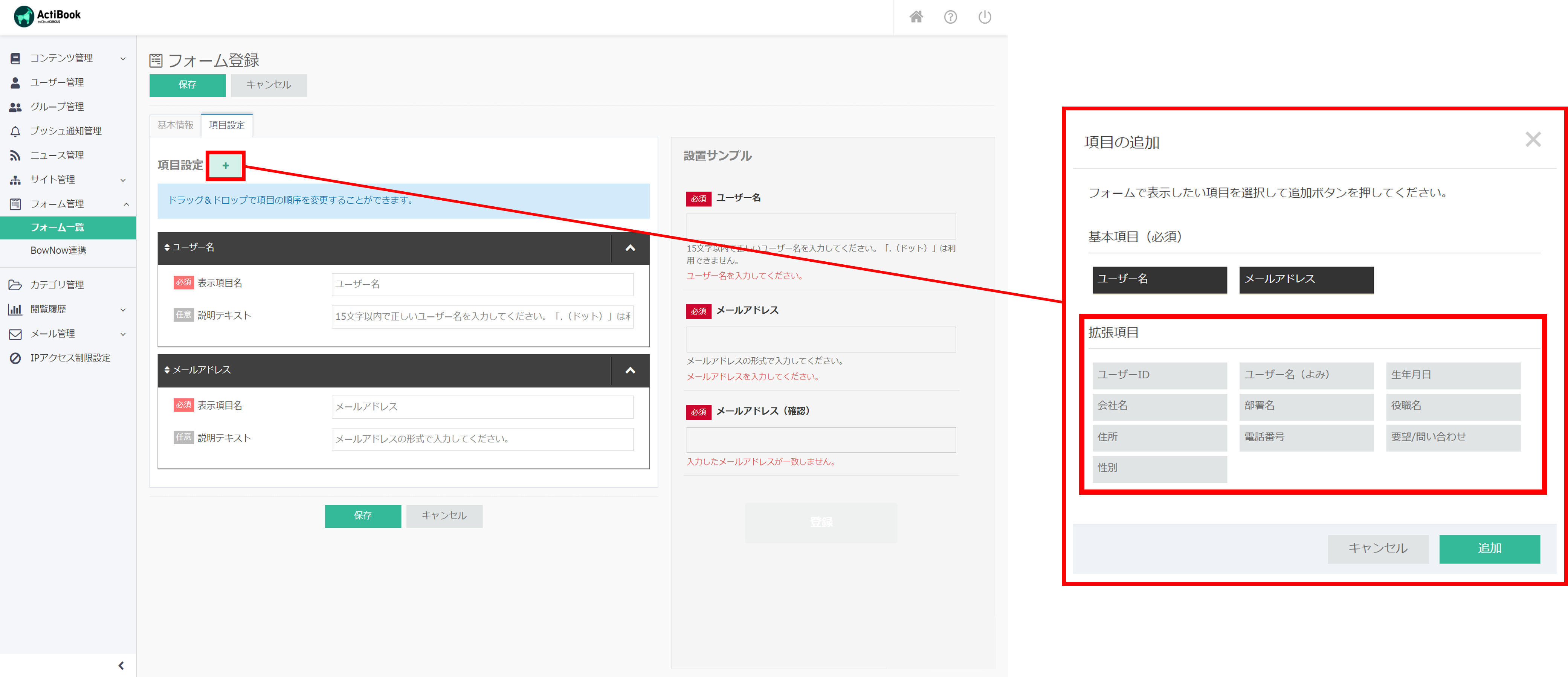
選択した各拡張項目の設定を行ってください。 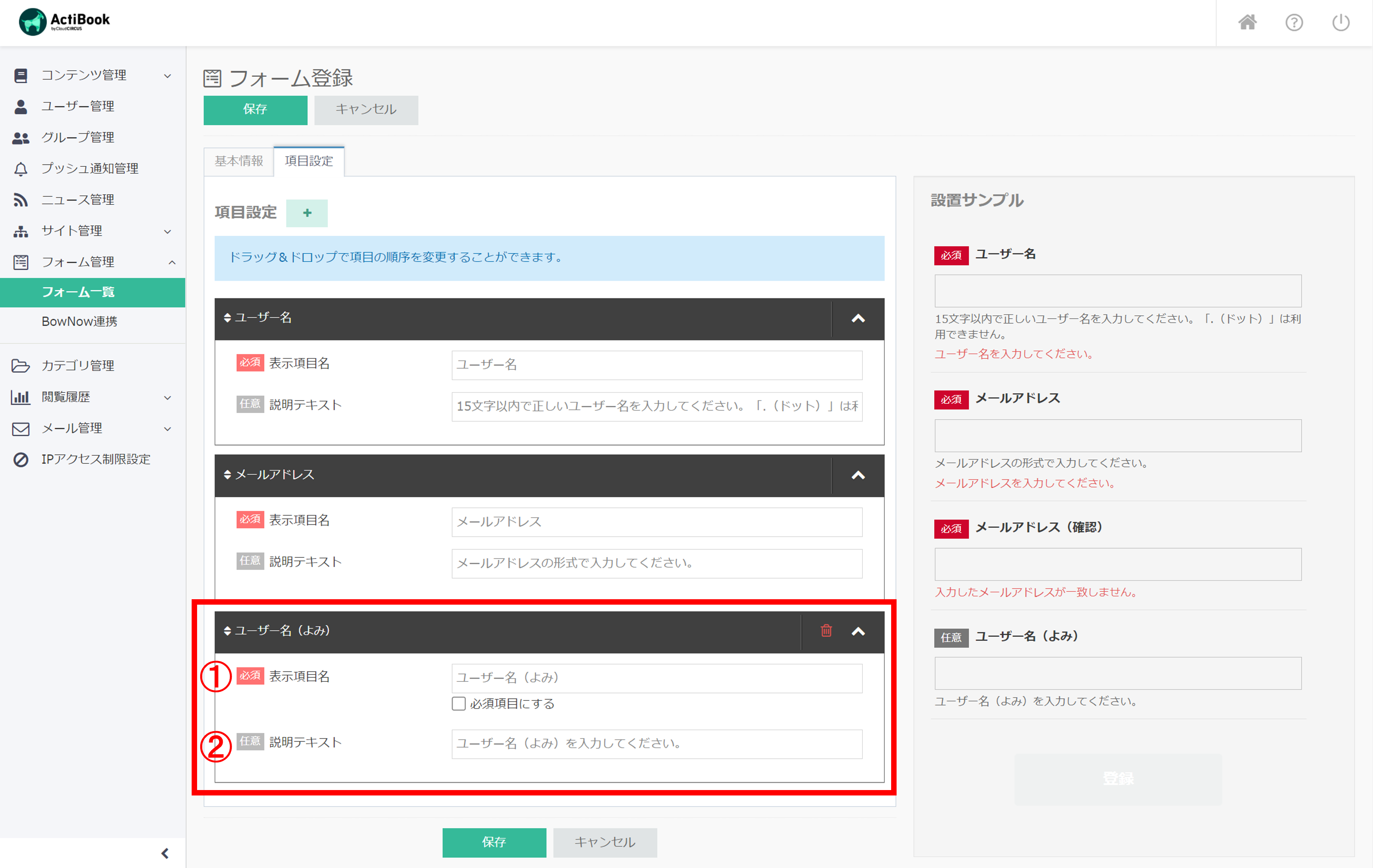
| 項目 | 詳細 | |
|---|---|---|
| ① |
表示項目名 |
自由に編集することが可能です。 |
| ② | 説明テキスト | 追加した項目の説明を入力できます。 |
設定変更
設定が完了したら「変更」をクリックして終了です。
設定したCVフォームをコンテンツ側で設定すると下図のように表示されます。
設定したCVフォームをコンテンツ側で設定すると下図のように表示されます。
コンバージョン一覧
コンバージョン確認方法
CVフォームから登録された情報を確認する事ができます。
該当のフォーム名をクリックします。
該当のフォーム名をクリックします。
コンバージョン一覧
ユーザー名をクリックすると、拡張項目を設定している場合の情報を確認することが可能です。
- フォーム一覧
- フォーム
- ユーザー登録フォーム
- CVフォーム
- コンバージョン
- CV
- フォーム経由で登録されたユーザーの確認
- フォーム項目の追加
- コンバージョン確認方法